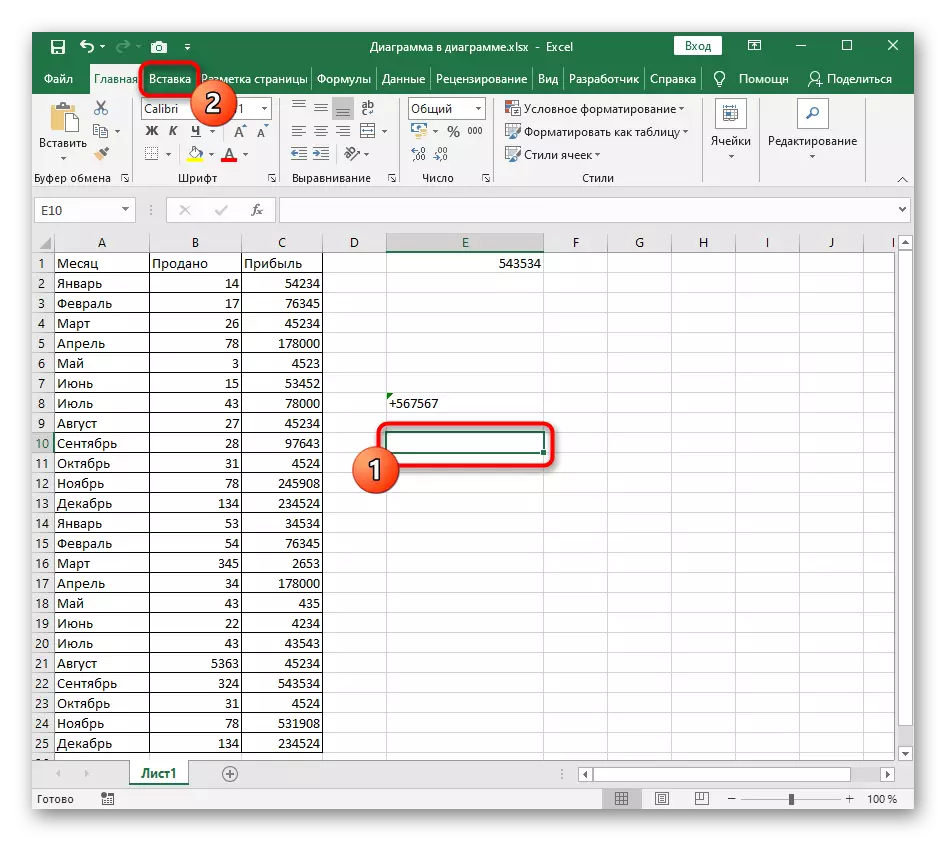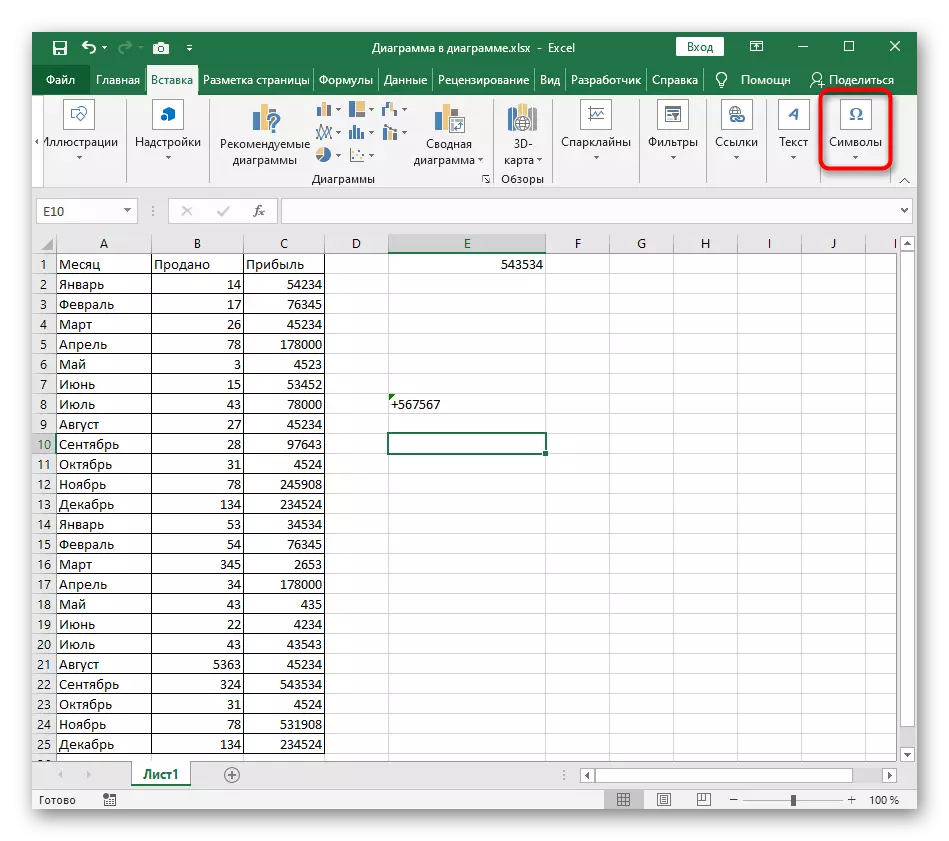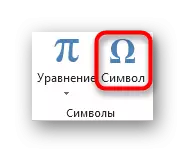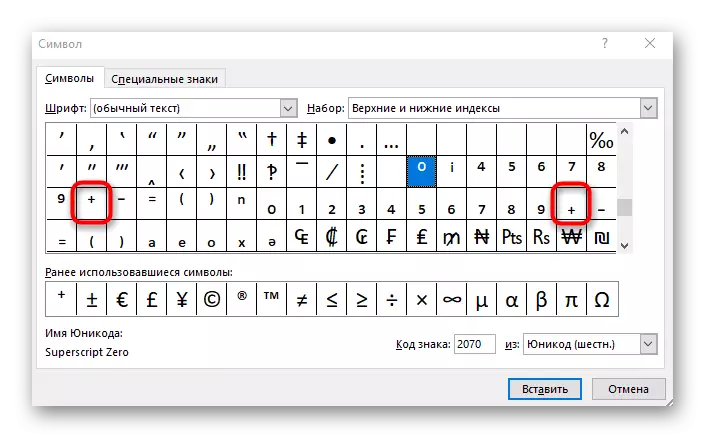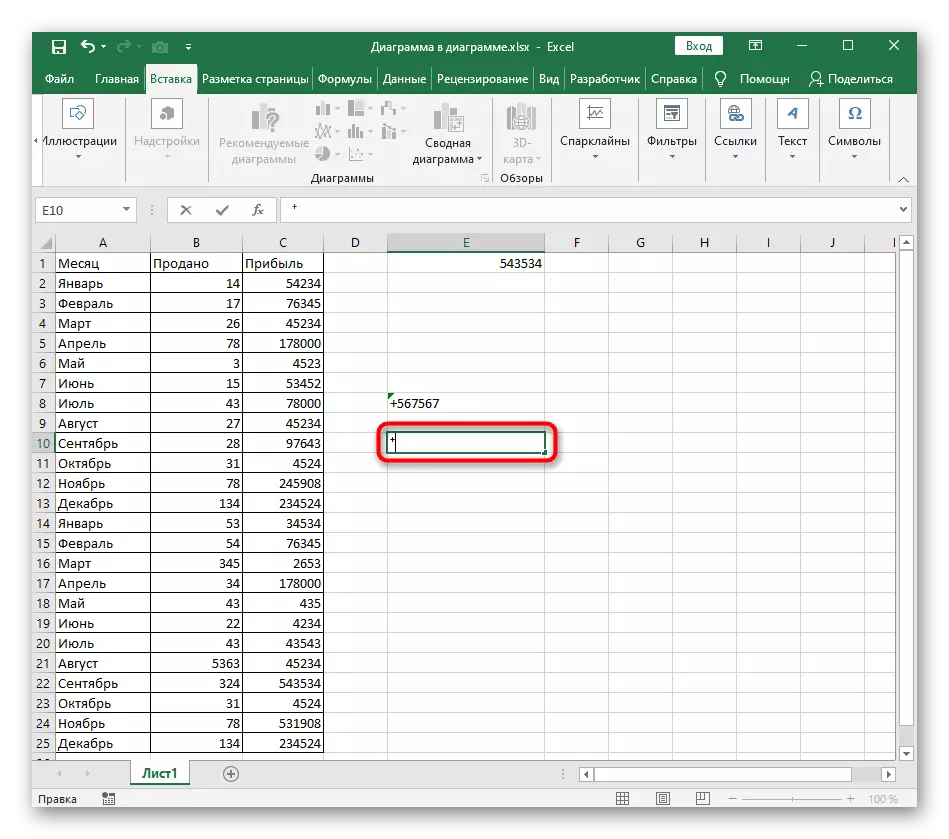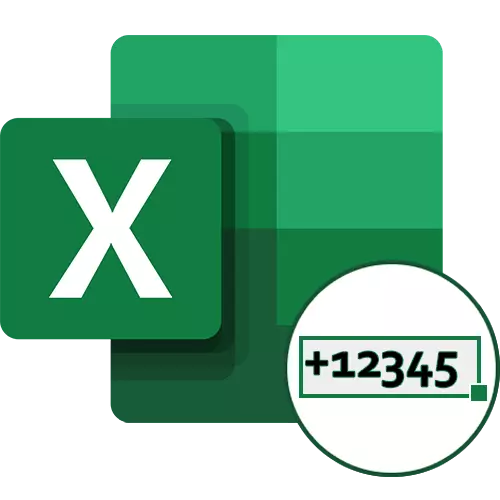
Hanyar 1: canza tsarin tantanin halitta don "rubutu"
Hanya mafi sauki don magance matsalar tare da shigar da "+" a cikin tantanin halitta kafin lambar shine canza tsarin tantanin halitta zuwa "rubutu". Saboda haka ba za a yi la'akari da Exceltomatic Syntax Syntax Syntax ba a yi la'akari da shi ba don cire alamar da ƙari, don haka yayin adana canje-canje a cikin tantanin halitta, zai ci gaba da kasancewa. Zaɓin mai gyara na farko shine don kiran menu na mahallin.
- Latsa wurin da ake buƙata tare da maɓallin linzamin kwamfuta na dama.
- A cikin menu na mahallin wanda ya bayyana, zaɓi "Tsarin tantanin halitta".
- Danna kan zaɓi "Rubuta" kuma adana canje-canje ta danna maɓallin "Ok".
- Fita wannan menu kuma ƙara alama ga darajar tantanin halitta.
- Latsa Shigar don amfani da Canji kuma tabbatar tabbata cewa yanzu "+" bai ɓace ko'ina ba.
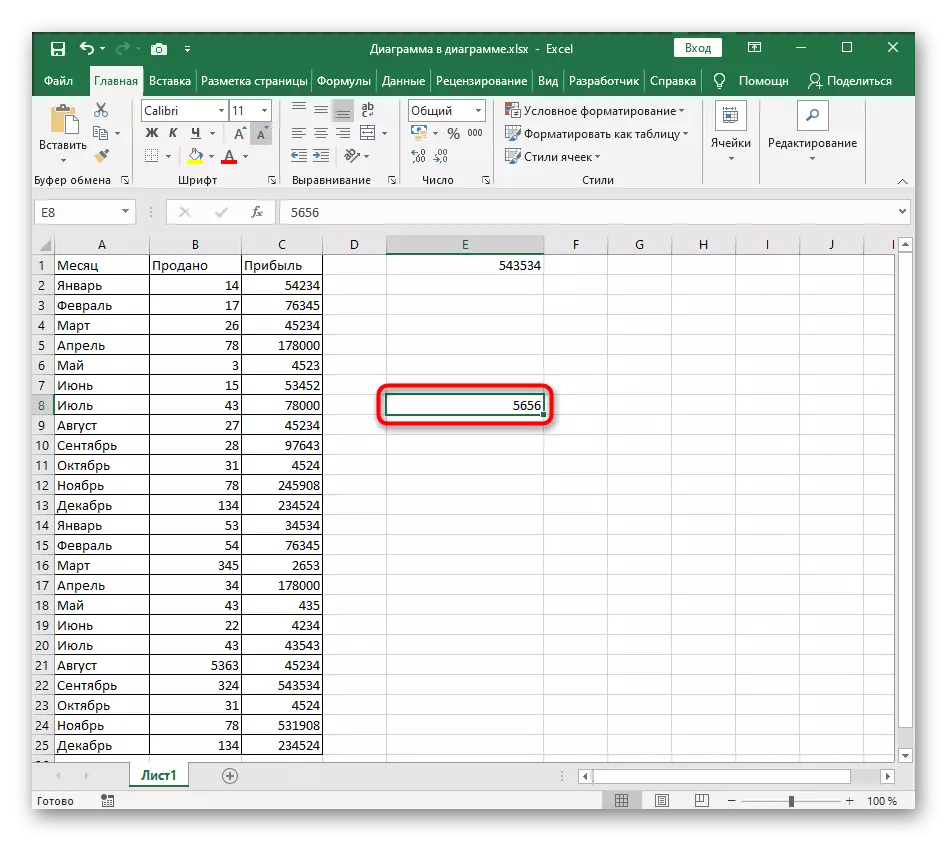
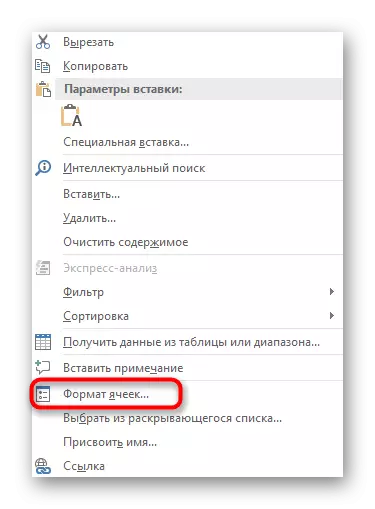
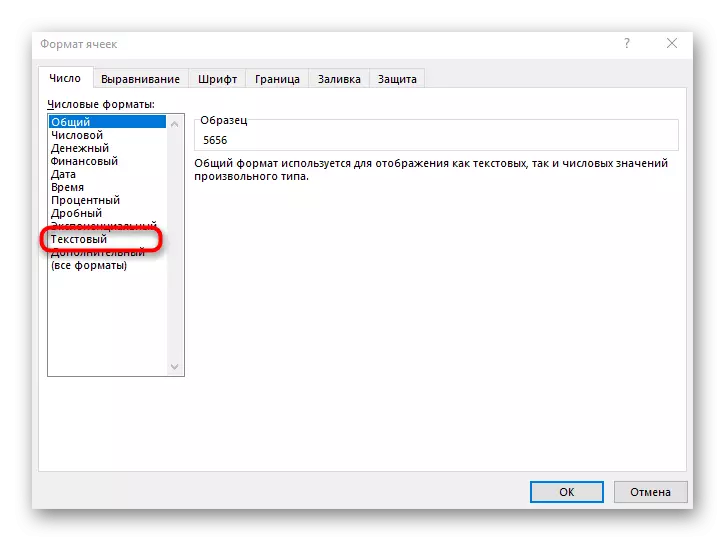

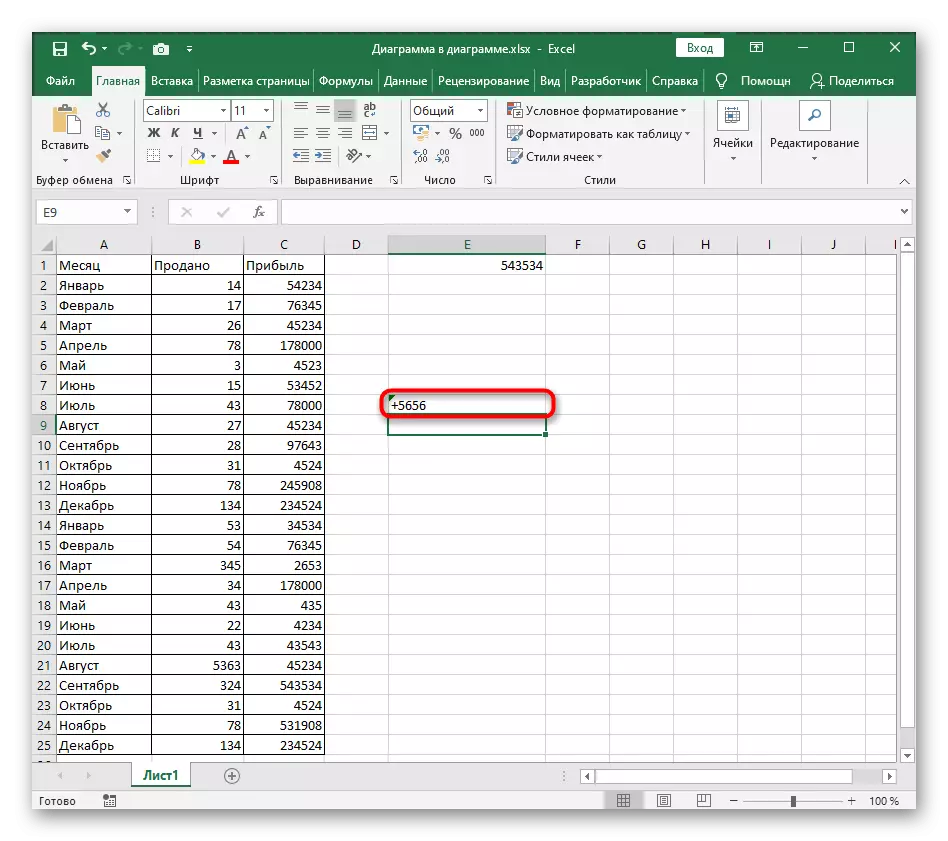
Akwai zaɓi na biyu don canja tsarin tantanin halitta, wanda shima ya cancanci ambaton, saboda a wasu yanayi zai zama kamar mafi dacewa.
- Da farko, zaɓi toshe don canzawa ta danna kan shi sau ɗaya lkm, sannan a kan gida shafin, faɗaɗa jerin menu a cikin "lamba" sashe.
- A ciki, zaɓi zaɓi na "rubutu".
- Koma zuwa tantanin halitta, ƙara ƙari kuma danna Shigar.
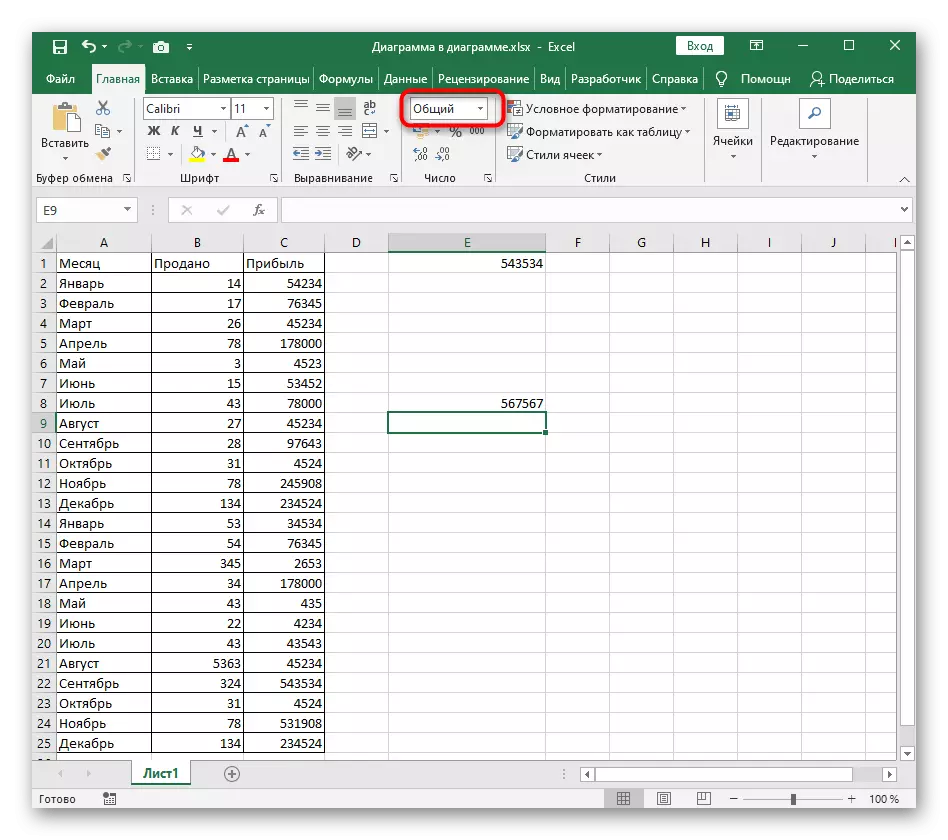

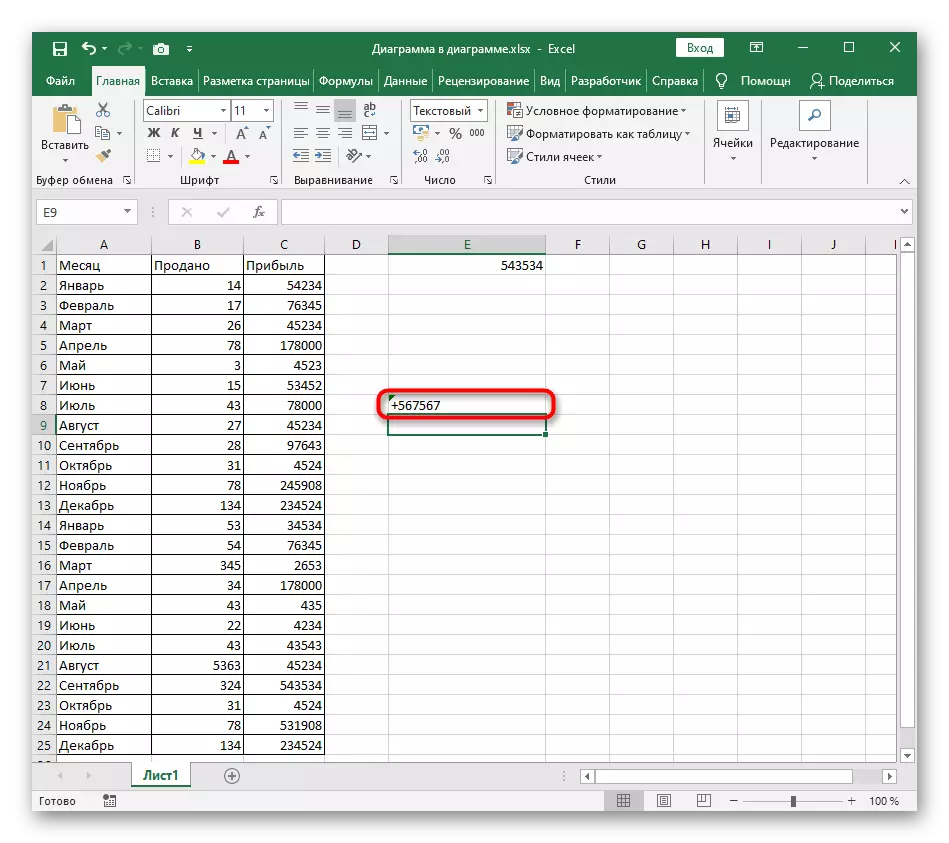
Hanyar 2: Shirin Haɗin Haɗa
An saka shi a Excel syntax lokacin da suke gyara sel zai baka damar amfani da ƙananan dabaru idan kuna buƙatar tsara tsarin su ko wasu abubuwa. A cikin yanayin rarrabuwa, zaku buƙaci sanya alama ɗaya kawai don haka "+" baya ɓoye.
- Select sake sake kuma kunna filin shigarwar dabara.
- A farkon, sanya alamar magana guda ɗaya - "'" (harafi e a cikin layin Rasha).
- Yanzu da siginan kwamfuta don ambato, shigar da ƙari da alamar.
- Bayan danna maɓallin Shigar, zaku ga cewa tsarin tantanin halitta ya canza ta atomatik zuwa rubutun kuma da ƙari bai shuɗe ba.
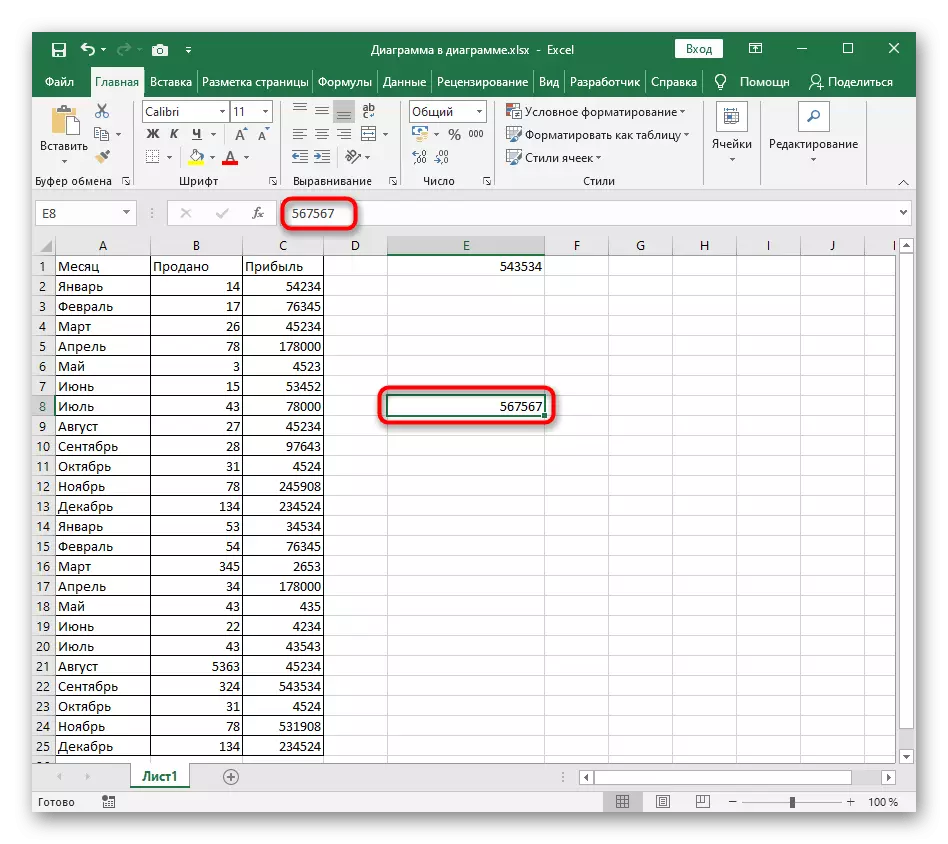


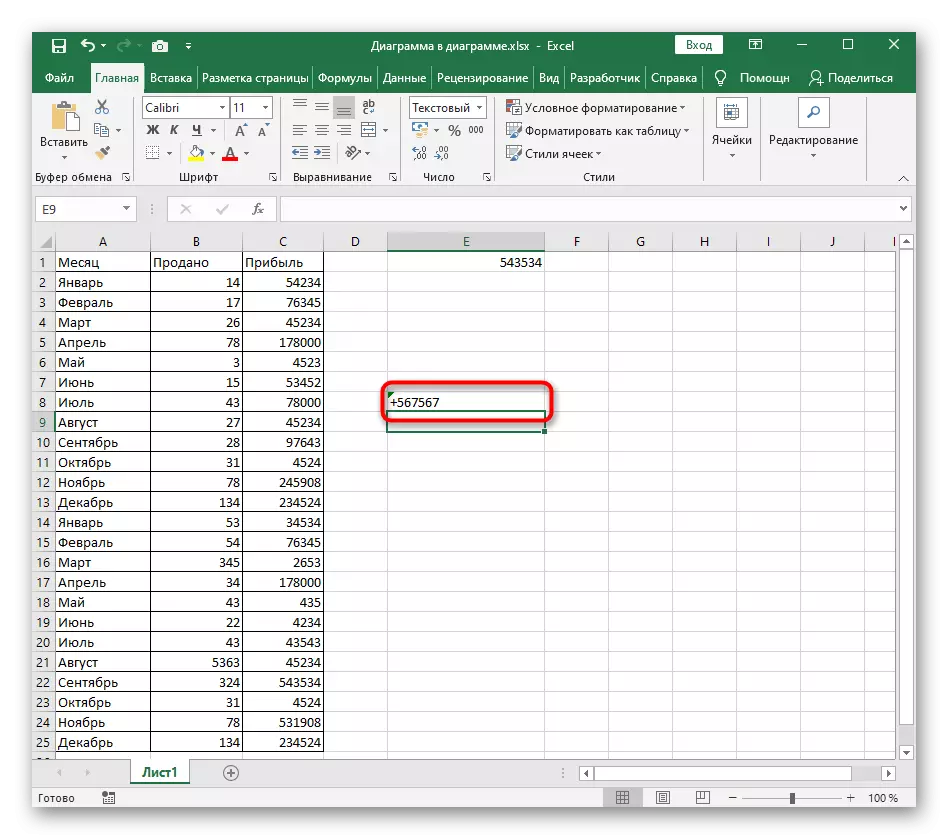
Yi la'akari da cewa ayyukan da aka lissafa kuma canza tsarin tantanin halitta, don haka yanzu ba zai yiwu a ƙara adadin ba kamar yadda yake da tsari "+" ba tare da dabara ba.
Hanyar 3: Sanya alama ta musamman
Excel yana tallafawa shigar da haruffa na musamman, har ma an sanya musu menu na daban. A nan kuna buƙatar kulawa da haruffa biyu "+", wanda za'a iya kasancewa a cikin babba ko ƙarami. Idan kuna neman ainihin shigar da wannan zaɓi, bi umarnin masu zuwa.
- Zuwa maɓallin linzamin kwamfuta na hagu, zaɓi tantanin halitta don saka alamar kuma tafi zuwa shafin "Saka" shafin.
- Fadada "alamun".
- A ciki, zaɓi zaɓi na biyu "alama".
- A cikin menu-saukar menu "saita", canza "na sama da ƙananan abubuwan" sigogi.
- Nemo alamar da ƙari a saman ko ƙasa, sannan danna sau biyu akan shi don ƙara.
- Koma zuwa tantanin halitta kuma tabbatar akwai abin da aka sanya alama ta musamman, sannan ci gaba da ƙara gyara abubuwan da ke cikin.